Oglas
Stručnjaci za sigurnost obeshrabruju korištenje značajki automatskog popunjavanja i automatskog dovršavanja u preglednicima i upraviteljima lozinki, uglavnom zato što hakeri mogu iskoristiti značajke automatskog popunjavanja.
FreeCodeCamp nudi dobro i jednostavno objašnjenje što se posebno može dogoditi u Chromeu: "Haker može sakriti polja za unos obrasca na web stranici, koji će Chrome zatim ispuniti s vašim osobnim podacima ako se odlučite koristiti autokomplet osobina.”
Pa kako isključiti automatsko popunjavanje?
Kako isključiti automatsko popunjavanje u sustavu LastPass
- Kliknite ikonu pretraživača LastPass.
- Klik Postavke.
- U prozoru preglednika koji se otvorio ispod Općenito pobrinite se za to Automatsko popunjavanje podataka o prijavi je neprovjereno.
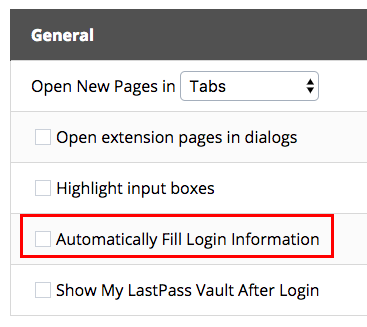
Kako isključiti automatsko popunjavanje u Chromeu
Ako upotrebljavate izvorni Chromeov upravitelj zaporki, zapravo ne možete onemogućiti automatsko popunjavanje zaporki. Umjesto toga, trebali biste izbrisati spremljene lozinke i prebaciti se na upravitelja lozinki poput LastPass ili 1Pass. Evo kako izbrisati spremljene lozinke:
- Ići postavke i traži AutoFill.
- Pod, ispod Lozinke i obrasci Klik Upravljanje lozinkama klik Postavke za automatsko popunjavanje i isključite značajku. Time ćete isključiti automatsko dovršavanje adresa i svih ostalih spremljenih podataka, ali neće isključiti postavke automatskog popunjavanja zaporki. Za to će vam trebati sljedeći korak.
- Kliknite gumb za povratak i kliknite Upravljanje lozinkama. Uključite cijelu značajku i isključite je Automatska prijava. To će spriječiti Chrome da pokuša spremiti zaporke u budućnosti.
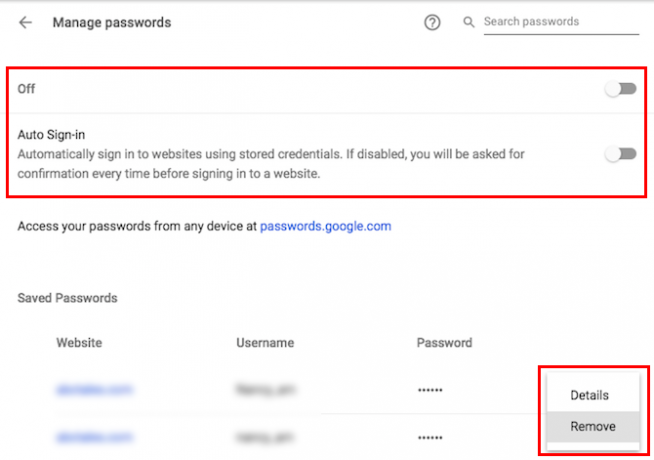
- Pomaknite se prema dolje do popisa spremljenih zaporki. Trebat ćete ukloniti svaku spremljenu zaporku jednu po jednu. Da biste to učinili kliknite gumb izbornika (tri točke) i kliknite Ukloniti.
Kako isključiti automatsko popunjavanje u Firefoxu
- Ići Postavke > Privatnost i sigurnost.
- Ispod Privatnost preglednika odjeljak, poništite odabir Zapamtite prijave i lozinke za web stranice.
- Da biste izbrisali spremljene lozinke, kliknite Spremljene prijave i kliknite Ukloniti sve.
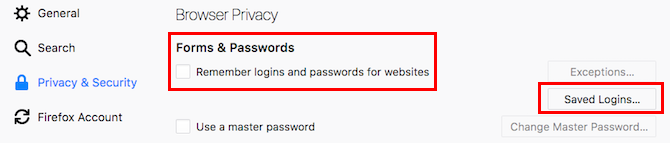
Nancy je spisateljica i urednica koja živi u Washingtonu. Prethodno je bila urednik Bliskog Istoka u The Next Webu, a trenutno radi u istraživačkom centru za komunikacije i društvene mreže sa sjedištem u DC-u.


